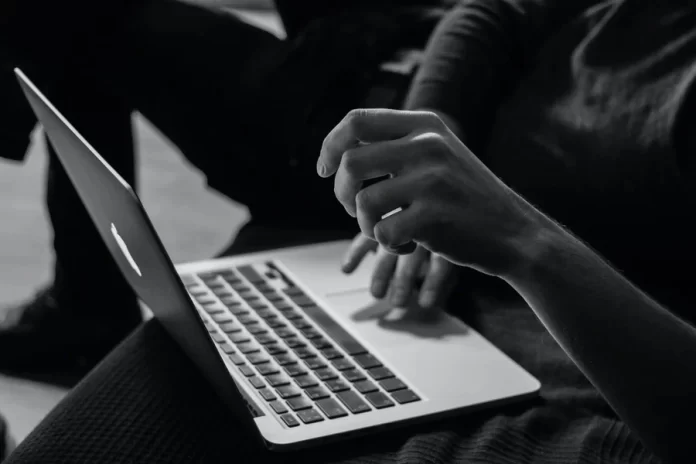De standaard mediaspeler op een Mac is QuickTime Player. QuickTime Player is een ingebouwde mediaspeler die vooraf is geïnstalleerd op alle Mac-computers. Hij kan verschillende audio- en videoformaten afspelen, waaronder MP3, MP4, MOV en vele andere. Er zijn echter verschillende redenen waarom u kunt overwegen QuickTime Player te vervangen door een andere mediaspeler, zoals VLC.
Hoewel QuickTime Player veel gangbare bestandsformaten aankan, ondersteunt het sommige minder gangbare formaten of codecs niet. QuickTime Player biedt geen meer geavanceerde bewerkingsopties zoals het toevoegen van effecten, overgangen of titels. U kunt QuickTime Player dus vervangen door een andere mediaspeler, zoals VLC.
Wat te doen om VLC standaardspeler op Mac te maken?
Volg deze stappen om VLC de standaard mediaspeler op uw Mac te maken:
- Eerst moet u de VLC-speler op Mac installeren. Zodra u de link hebt gevolgd, klikt u op “Downloaden”.
- Sleep vervolgens het VLC-pictogram naar de map.
- Zodra het downloaden is voltooid, klik je met de rechtermuisknop op de video die je wilt openen.
- Selecteer vervolgens “Informatie verkrijgen”.
- Klik op “Openen met”.
- Selecteer in de vervolgkeuzelijst VLC player.
Zodra u deze stappen hebt voltooid, worden alle mediabestanden waarop u dubbelklikt automatisch geopend in VLC. Als u ooit de standaard mediaspeler terug wilt veranderen naar de oorspronkelijke speler, kunt u deze stappen herhalen en het vakje “VLC als standaardspeler gebruiken” uitvinken.
Waarop moet u letten bij het kiezen van een videospeler voor uw Mac?
Bij het kiezen van een videospeler voor uw Mac moet u rekening houden met de volgende factoren:
Ondersteunde bestandsformaten
Verschillende videospelers ondersteunen verschillende bestandsformaten. U moet een speler kiezen die de bestandsformaten ondersteunt die u wilt afspelen.
Afspeelfuncties
Videospelers kunnen een groot aantal afspeelfuncties bieden, zoals de mogelijkheid om de afspeelsnelheid aan te passen, videofilters toe te passen of ondertitels toe te voegen. Bedenk welke functies voor u belangrijk zijn en kies een speler die ze biedt.
Aanpassingsopties
Bij sommige videospelers kunt u de gebruikersinterface of de afspeelinstellingen aanpassen. Als u uw mediaspeler wilt personaliseren, kies dan een speler die aanpassingsmogelijkheden biedt.
Prijs
Hoewel er veel gratis videospelers beschikbaar zijn, vereisen sommige een betaald abonnement of bieden extra functies tegen betaling. Overweeg uw budget en kies een speler die daarin past.
In het algemeen moet de videospeler die u kiest gebaseerd zijn op uw specifieke behoeften en voorkeuren, en het kan zijn dat u een paar verschillende opties moet uitproberen voordat u degene vindt die voor u het beste werkt.
Waarom kiezen voor de standaard VLC-speler op Mac?
Er zijn verschillende redenen waarom u VLC zou willen kiezen als standaard mediaspeler op uw Mac:
Breed scala aan ondersteunde bestandsformaten
VLC staat bekend om zijn vermogen om een groot aantal mediabestandsformaten af te spelen, waaronder populaire formaten als MP4, AVI en MKV, maar ook minder gangbare formaten die andere mediaspelers mogelijk niet ondersteunen. Dit kan vooral handig zijn als u vaak mediabestanden tegenkomt die andere spelers niet aankunnen.
Aanpasbare afspeelopties
VLC biedt een reeks aanpasbare opties voor het afspelen, zoals het aanpassen van de afspeelsnelheid, het wijzigen van de beeldverhouding en het toepassen van videofilters. Hiermee kunt u uw afspeelervaring fijn afstemmen op uw voorkeuren.
Gratis en open source
VLC is een gratis en open-source mediaspeler, wat betekent dat hij zonder kosten kan worden gedownload en gebruikt, en dat de broncode beschikbaar is voor iedereen om te inspecteren en aan te passen.
Geavanceerde functies
VLC biedt geavanceerde functies zoals de mogelijkheid om bestanden te converteren, media via een netwerk te streamen en bureaubladactiviteiten op te nemen.
Al met al biedt de keuze voor VLC als standaard mediaspeler op uw Mac een groot aantal voordelen, van de brede ondersteuning voor bestandsformaten tot de geavanceerde functies en platformoverschrijdende compatibiliteit. Hoewel QuickTime Player een solide mediaspeler is voor de basisbehoeften op het gebied van afspelen, is VLC wellicht een betere keuze voor gebruikers met meer geavanceerde multimediabehoeften of gebruikers die waarde hechten aan flexibiliteit en aanpassingsmogelijkheden.
Wat zijn de nadelen van VLC player op Mac?
Hoewel VLC een populaire en veelzijdige mediaspeler is, heeft het naar mijn mening een paar nadelen waarmee rekening moet worden gehouden bij gebruik op een Mac.
Als je het gaat gebruiken, ziet de interface er nogal ingewikkeld uit. Vanwege het grote aantal opties en knoppen. Toen ik grote video’s maakte, was het ook een beetje traag, maar niet kritisch.
VLC integreert misschien niet zo goed met andere Apple apps zoals iTunes of de Apple TV app als QuickTime Player dat doet.
Voor eenvoudig gebruik geeft VLC je alles wat je nodig hebt. Maar om eerlijk te zijn, de evaluatie van deze mediaspeler is niet perfect, maar toch niet slecht.